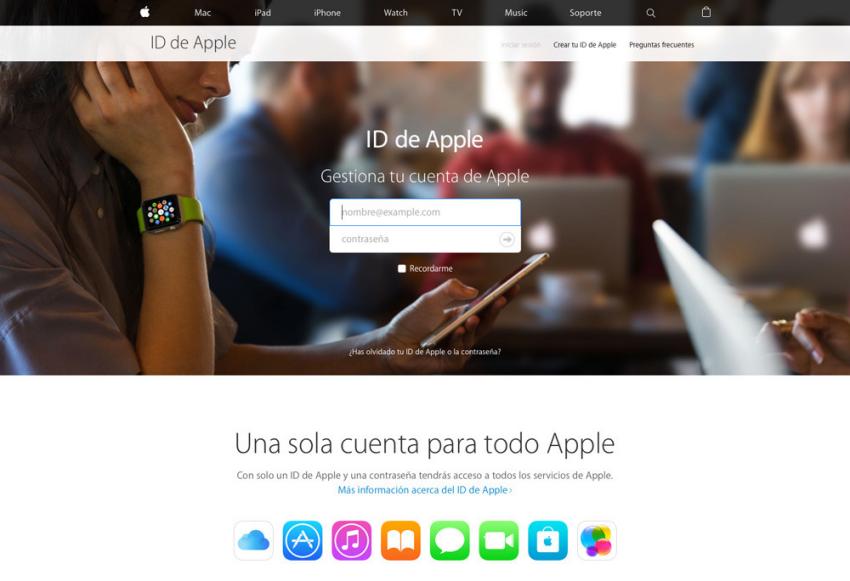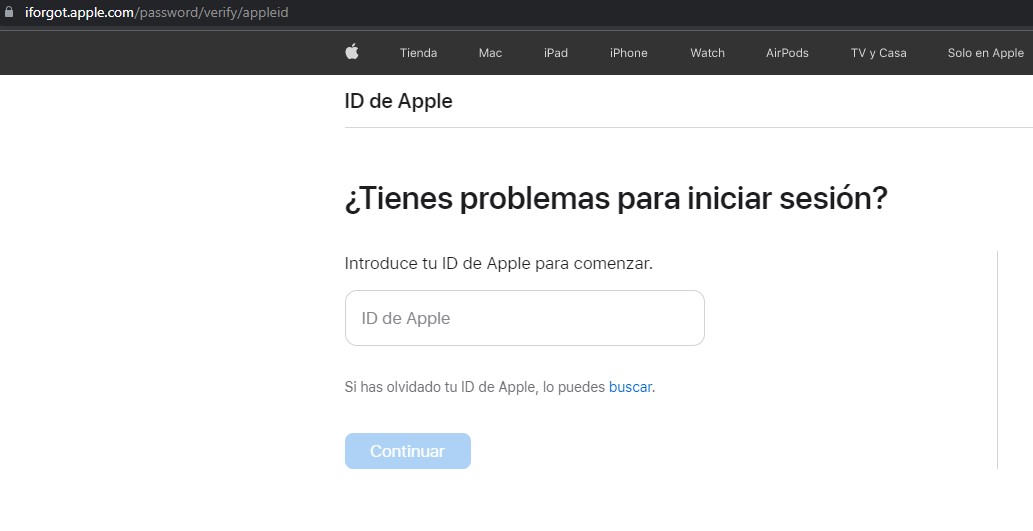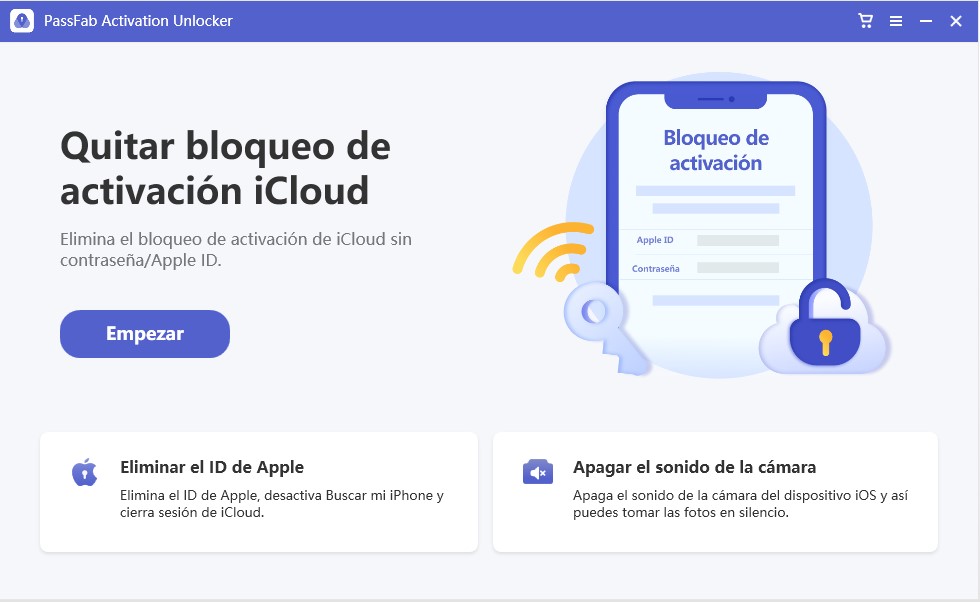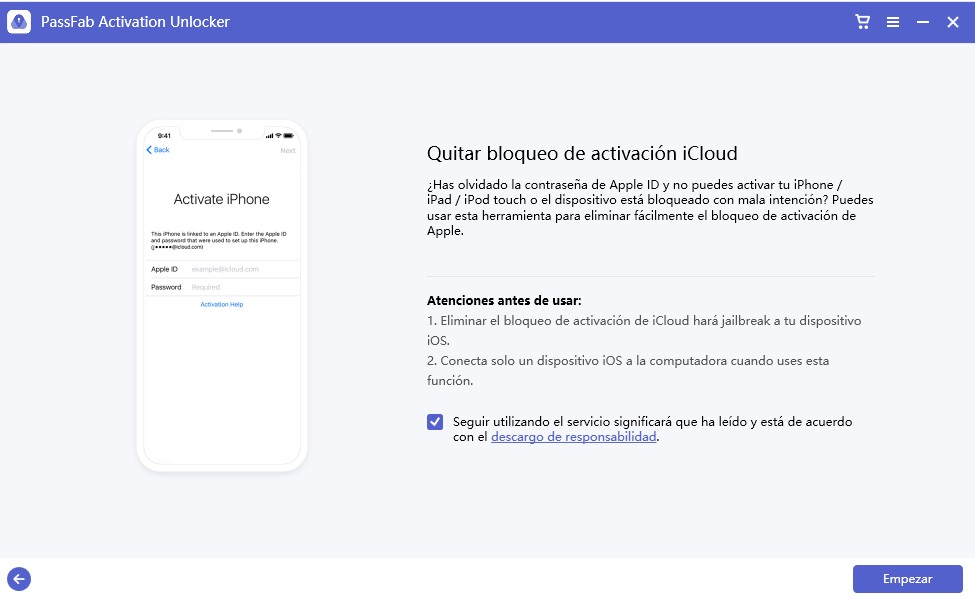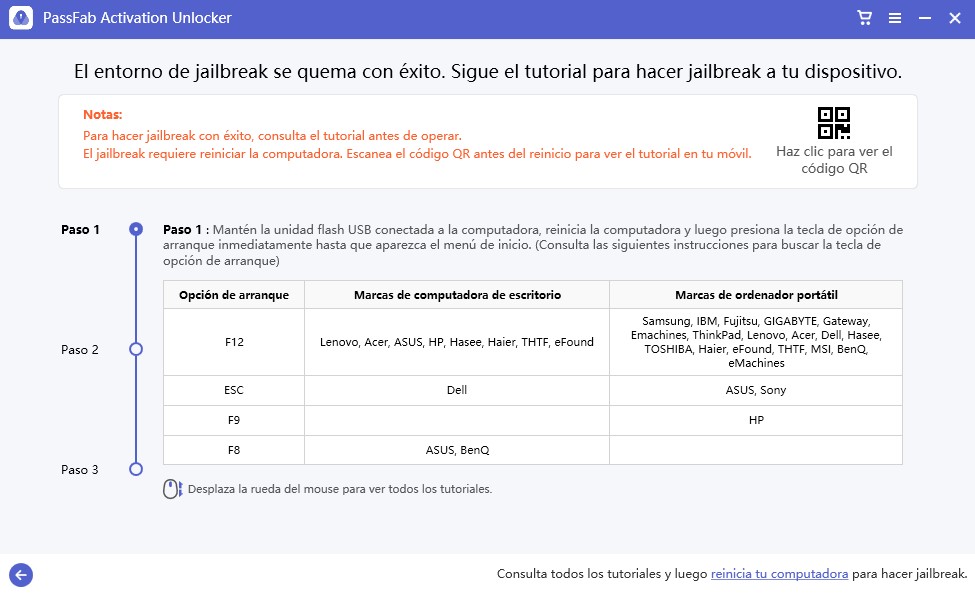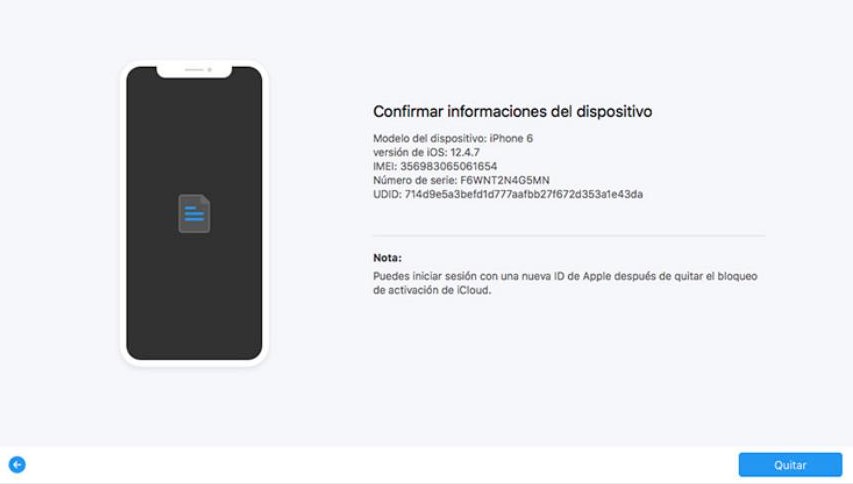Hablando de medidas de seguridad, la más sofisticada es el bloqueo de activación de Apple. El bloqueo de activación de Apple iCloud ayuda a asegurar sus datos de forma remota en caso de que su dispositivo sea robado o se pierda. Pero, por desgracia, el ampliamente conocido bloqueo de activación de Apple tiene sus contras junto a sus pros. El problema más común con el Apple ID y la contraseña es que la gente simplemente no los recuerda porque se requieren sólo una vez mientras se configura el teléfono por primera vez, después de eso, ¡nunca más! Esto causa un problema cuando se restaura el teléfono y por lo tanto el dispositivo muestra el mensaje, el Apple ID no se puede utilizar para desbloquear este iPhone.
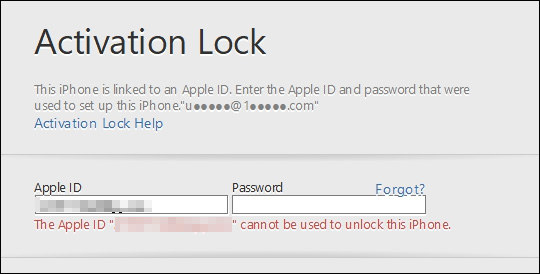
- Parte 1: ¿Por qué "El Apple ID no puede ser utilizado para desbloquear este iPhone"?
- Parte 2: Cómo restablecer contraseña Apple ID sin Saberlo
- Consejo adicional: Cómo evitar "Este Apple ID no puede ser utilizado para desbloquear este iPhone"
Parte 1: ¿Por qué "El Apple ID no puede ser utilizado para desbloquear este iPhone"?
ID o contraseña incorrecta
La razón principal por la que aparece el mensaje "El Apple ID no puede utilizarse para desbloquear este iPhone" o "El Apple ID no puede utilizarse para desbloquear este iPad" es que su Apple ID o su contraseña simplemente no son correctos. Usted cree que las credenciales introducidas son correctas, pero no lo son, este es un error bastante común ya que estas credenciales no son importantes, bueno, no son consideradas importantes para ser recordadas por el propietario.
El Apple ID o la contraseña fueron cambiados
Esta también es una posibilidad, tal vez alguien más tuvo acceso a su móvil en algún momento y ha cambiado las credenciales sin su conocimiento o tal vez usted mismo en algún momento ha reemplazado su ID por uno nuevo y ahora no puede recordarlo.
No importa cuál sea la razón, le cubrimos la espalda ya que hay formas posibles a través de las cuales puede restaurar su Apple ID y su contraseña y empezar a usar su dispositivo de nuevo.
Parte 2: Cómo restablecer contraseña Apple ID sin Saberlo
"Cuando una puerta se cierra una ventana se abre", este tipo de positividad es necesaria para resolver sus problemas de Apple, especialmente cuando el problema dice, "Apple ID no se puede utilizar para desbloquear este iPad o iPhone". Aparte de la positividad en realidad no se necesita nada más para resolver este problema porque así de fácil son las siguientes tres soluciones mencionadas.
- Solución 1. Recuperar su Apple ID y su contraseña
- Solución 2. Evitar el bloqueo del Apple ID en iCloud
- Solución 3. Eliminar el Apple ID del iPhone bloqueado
Solución 1. Recuperar su Apple ID y su contraseña
A veces la solución radica en la simplicidad, porque el problema no es tan grave como usted podría pensar. Lo mismo ocurre con esta primera solución su forma simple pero más eficaz y rápida para resolver el problema de la ID.
Vaya a appleid.apple.com y en la pantalla de inicio, en la parte inferior, verá "¿Ha olvidado su Apple ID o su contraseña? Haga clic en este enlace.

Al hacer clic en este enlace, accederá a una nueva pestaña, en la que podrá empezar a recuperar su Apple ID. En esta pestaña verá que hay un enlace que dice, "búsquelo". Haga clic en este enlace.

Esto le llevará a una siguiente página aquí tiene que proporcionar la información requerida, después de introducir la información haga clic en continuar y esto encontrará su Apple ID. Una vez que adquiera su ID podrá utilizarlo para eliminar el bloqueo de activación de su dispositivo.

Nota: El correo electrónico requerido es el correo electrónico asociado a su Apple ID, este puede ser un correo de Gmail, yahoo o cualquier otro correo de mensajería.
Solución 2. Evitar el bloqueo del Apple ID en iCloud
A veces, el Apple ID simplemente no se recupera y no se puede eliminar el bloqueo de activación, pero si usted tiene esa positividad, no debería preocuparse. Porque, tenemos otra solución para usted. Hay muchos métodos disponibles en Internet que se pueden utilizar para saltarse el bloqueo de activación y de una vez por todas deshacerse del problema de, "no se puede utilizar el Apple ID para desbloquear este iPhone". Uno de los métodos más eficaces se explica a continuación:
- Pida al propietario que vaya a iCloud.com e inicie sesión con el Apple ID y la contraseña.
- Una vez iniciada la sesión, haga clic en el icono BUSCAR IPHONE y aparecerá un mapa en el que se mostrará la ubicación del iPhone o iPad al que está intentando acceder.
En el mapa haga clic en el dispositivo al que desea acceder y luego seleccione BORRAR DISPOSITIVO.
Ahora seleccione ELIMINAR DE LA CUENTA. Esto eliminará el bloqueo de activación de su dispositivo de forma remota y ahora el dispositivo puede ser utilizado con todas sus características totalmente restauradas.
Solución 3. Eliminar el Apple ID del iPhone bloqueado
Todavía se pregunta por qué mi Apple ID no puede ser utilizado para desbloquear este iPhone, significa que todavía no puede iniciar sesión en su iPhone. Ahora bien, si la recuperación del Apple ID no le ha funcionado y la anulación tampoco le ha ayudado, entonces yo diría que es hora de seguir adelante. No, sólo estoy bromeando, recuerde bien la "positividad", si todavía le queda eso entonces hay otra solución que puede probar que seguro resolverá su problema de Apple ID incorrecto. Puede utilizar una herramienta como PassFab Activation Unlocker para saltarse el bloqueo de activación de iCloud. Simplemente tiene que descargar la aplicación desde su página web y seguir las instrucciones para saltarse el bloqueo de activación. A continuación, se ofrece una guía completa para utilizar Passfab Activation Unlocker.
- Vaya a passfab.com y descargue la herramienta Passfab Activation Unlocker para Mac o Windows.
- Instale la herramienta y ejecute la aplicación.
Una vez iniciada, seleccione Eliminar el bloqueo de activación de iCloud.

Ahora haga clic en el botón START y en la siguiente pantalla acepte el acuerdo de licencia.

- Conecte su dispositivo al ordenador y deje que la aplicación lo detecte automáticamente.
- Ahora, PassFab comenzará a descargar automáticamente la herramienta de Jailbreak para su dispositivo después de detectarlo.
Una vez descargada la herramienta, grábela en un USB y siga las instrucciones de Jailbreak paso a paso para hacer Jailbreak a su iPhone o iPad.

Después de hacer el Jailbreak a su dispositivo, la aplicación le pedirá que inicie el proceso de desbloqueo, simplemente haga clic en START y espere.

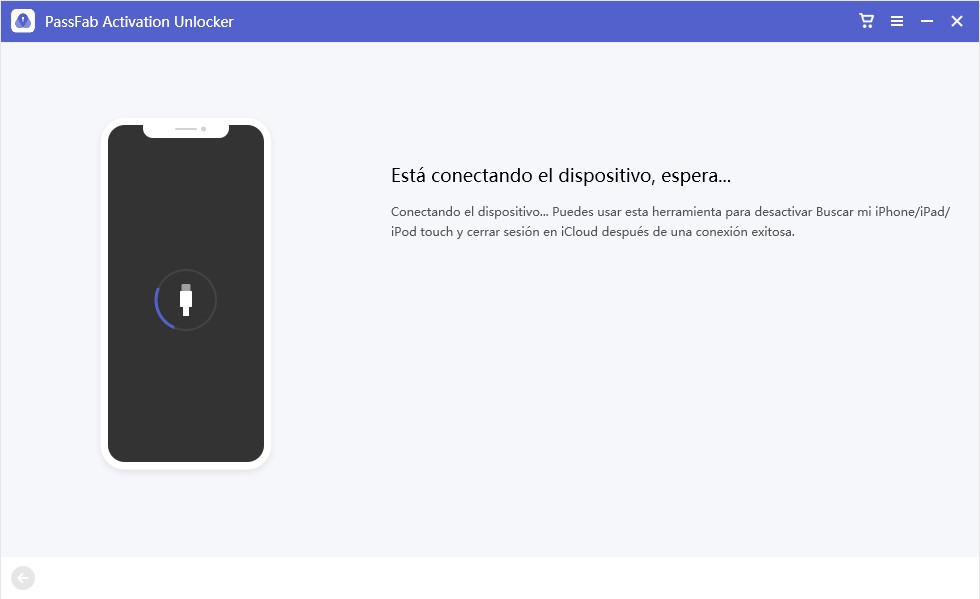
¡Enhorabuena! Su dispositivo está ahora totalmente desbloqueado y listo para ser utilizado.
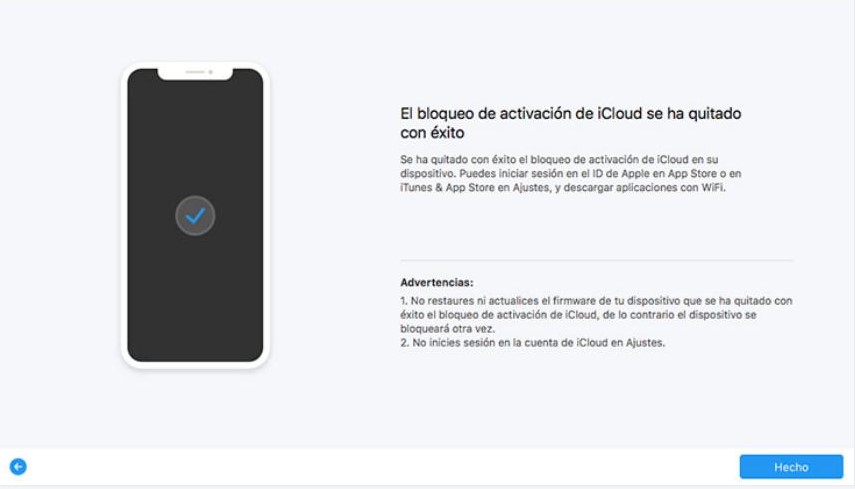
Esta herramienta le garantiza la solución de su problema. Por supuesto, le costará unos cuantos dólares, pero valdrá la pena tener una herramienta así en su arsenal.
Consejo adicional: Cómo evitar "Este Apple ID no puede ser utilizado para desbloquear este iPhone"
En realidad, el hecho de que se le pida que proporcione las credenciales del Apple ID después de la restauración se debe a que habilitó Buscar Mi iPhone. Así que la solución clave para evitar "Este Apple ID no se puede utilizar para desbloquear este iPhone" es desactivar Buscar Mi iPhone antes de restaurar o restablecer su iPhone.
He aquí cómo desactivar Buscar Mi iPhone en los ajustes.
- Vaya a Ajustes, haga clic en su cuenta.
- Haga click en la pestaña iCloud en la lista.
- Aquí verá Buscar Mi iPhone, selecciónelo y desactívelo con la contraseña de su Apple ID.
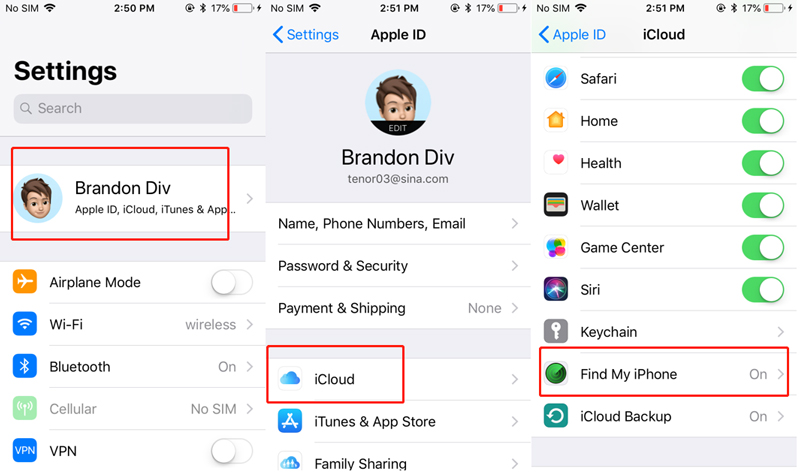
Conclusión
Espero que al menos una de las tres soluciones mencionadas le haya funcionado, y que finalmente se haya librado de su problema. Si el Apple ID no se restablece, entonces le sugiero que vaya por la tercera solución y restablecer contraseña Apple ID utilizando una herramienta como Passfab Activation Unlocker. Es una herramienta muy reconocida y útil que es fácil de usar y garantiza la eliminación del bloqueo de activación en cuestión de minutos. En resumen, Passfab Activation Unlocker vale la pena comprobarlo y salvar su precioso tiempo y dispositivo.